DiskGenius中用户可以轻松、安全地对c盘进行分区大小的调整,那么DiskGenius如何调整c盘分区大小?具体该怎么做?下面就一起来看看吧。
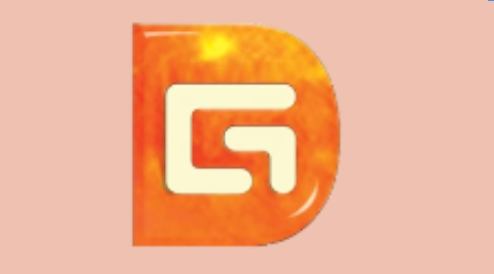
调整c盘分区大小教程
1、首先,打开分区工具diskgenius软件,进入主页界面,如下图所示。
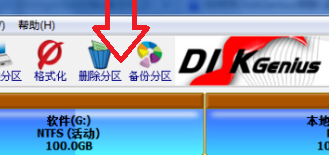
2、然后,查看各个磁盘的容量,并将剩余最大容量的一部分分配给C盘,如下图所示。

3、选中G盘所在位置,右键单击鼠标,在弹出的菜单中选择"调整分区大小"选项,如下图所示。
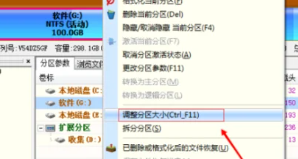
4、弹出对话框后,将想要分配给C盘的空间容量填写在分区前部的空间栏中,并在后面的栏中选择"合并到本地磁盘C"选项,如下图所示。
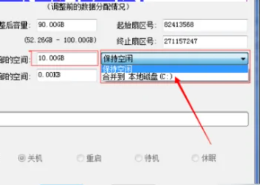
5、完成填写后,在对话框下方选择"开始"按钮,如下图所示。
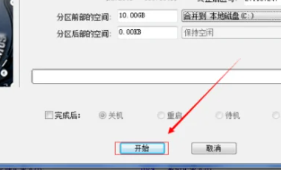
6、如果出现以下提示框,直接点击"是"即可。完成上述步骤后,可以使用DiskGenius调整C盘的大小,如下图所示。

文明上网,理性发言,共同做网络文明传播者